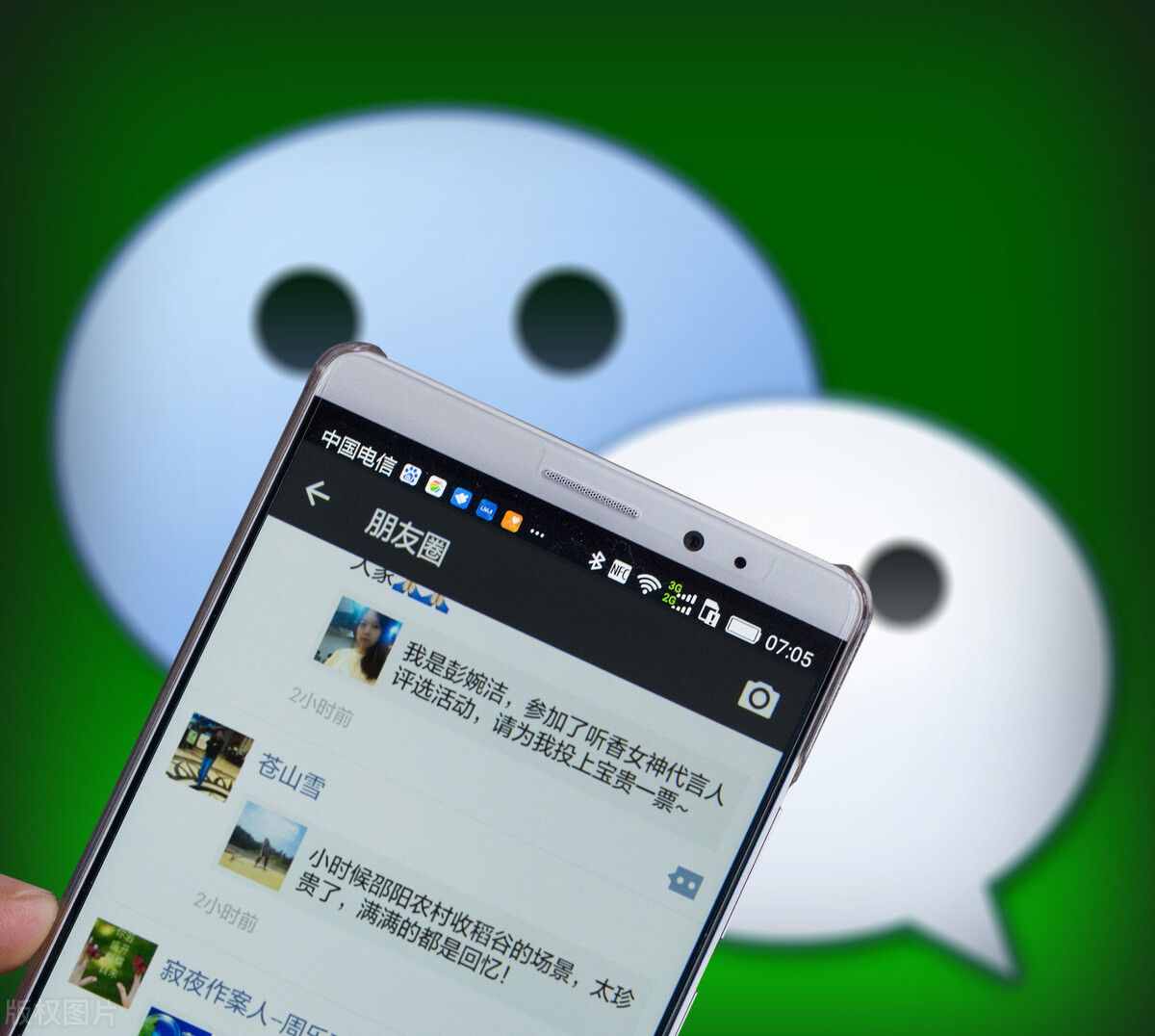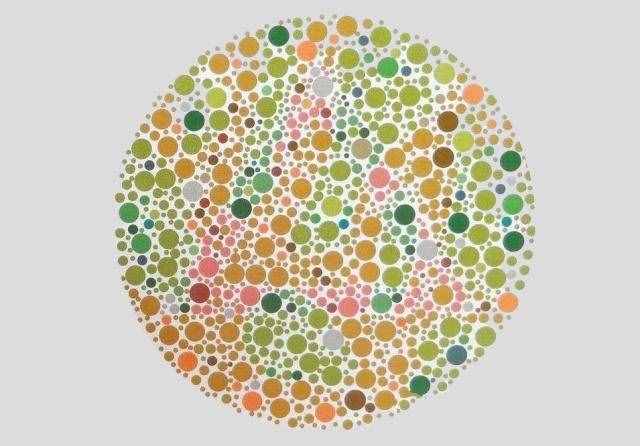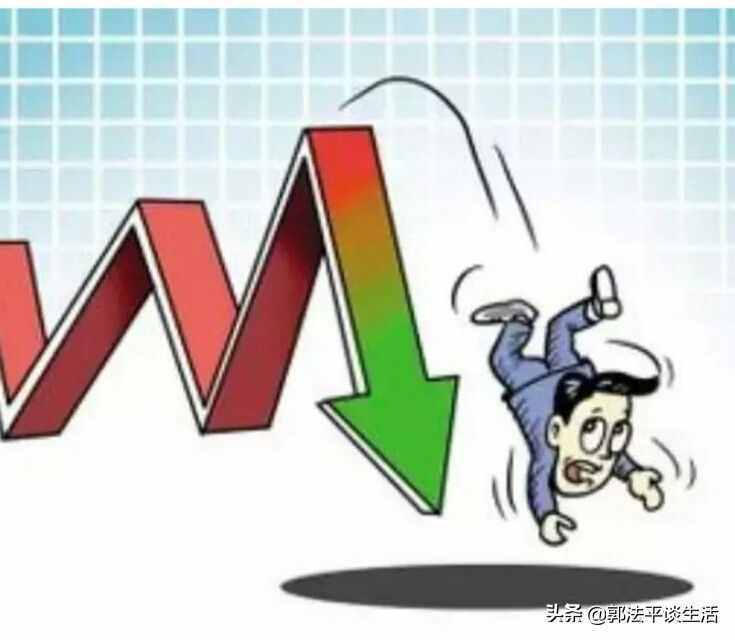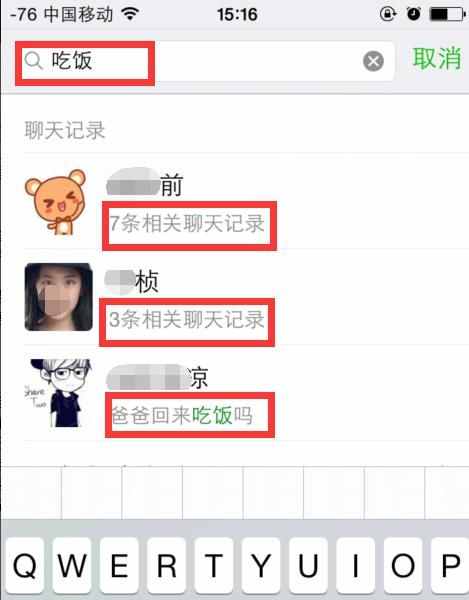电脑分辨率低(电脑显示屏分辨率怎么调不过来)
时间:2021-04-17 12:19:34来源:黄埔信息网
电脑分辨率低(电脑显示屏分辨率怎么调不过来)
方法一:
1.以Windows 8为例,首先在系统中找到“计算机”图标
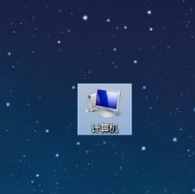
2.然后选择“计算机”并单击鼠标右键,然后单击“管理”选项
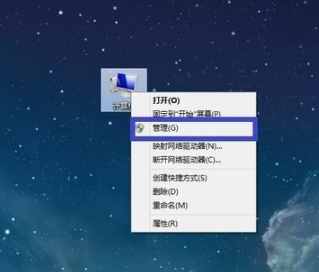
3.接下来,在计算机管理界面的左窗格中选择“设备管理器”选项
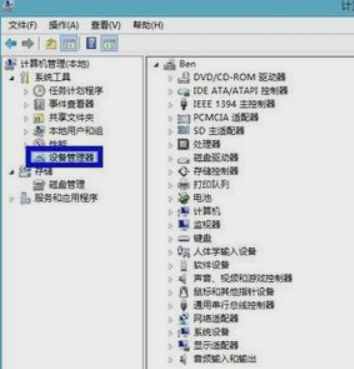
4.然后在右窗格中单击“显示适配器”,并检查是否有感叹号或问号。如果存在,则表示显卡驱动程序不正常。

5.显卡驱动程序异常,可以手动重新安装显卡驱动程序。如果您没有图形卡驱动程序并且不知道它是什么图形卡,则可以使用某些第三方软件。以“驱动器向导”为例。首先打开驱动程序向导,软件将自动检测系统驱动程序。软件检测完成后,在主页上找到图形卡,然后单击“升级”
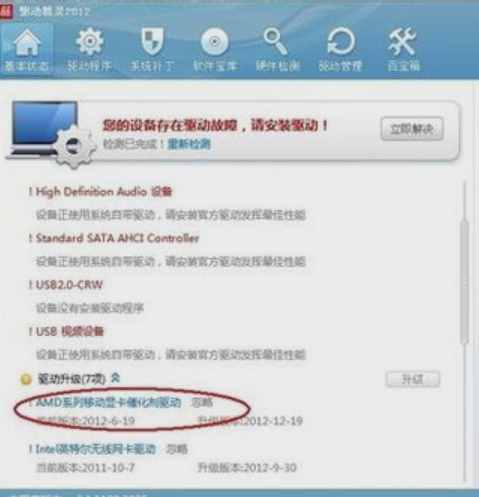
6.然后在升级驱动程序向导页面中,根据需要选择相应的驱动程序,然后单击“下一步”。
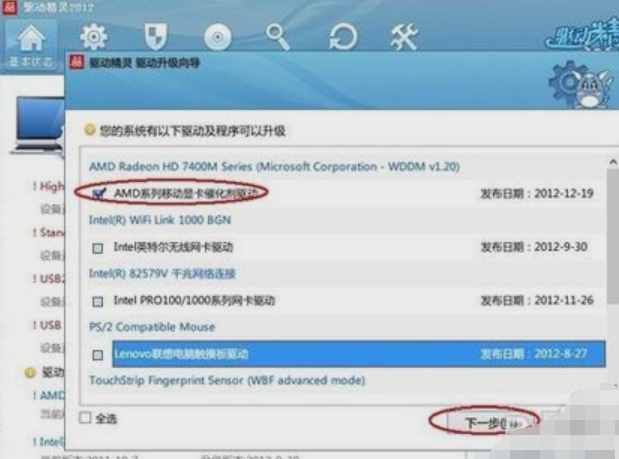
7.然后单击“立即解决”
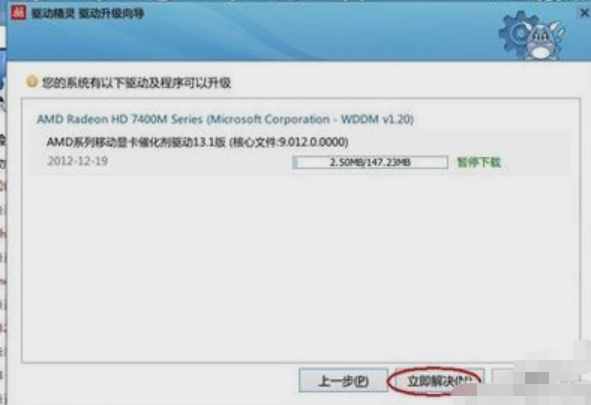
8.下载完成后,单击“安装”
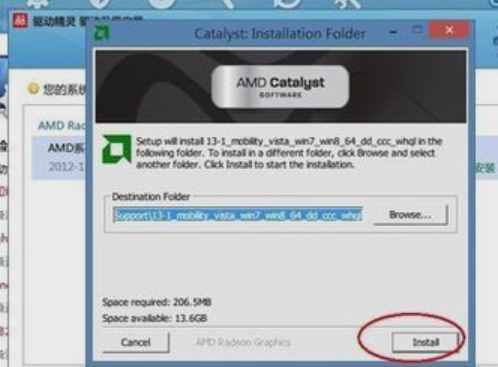
9.完成显卡驱动程序更新后,重新启动计算机,然后尝试再次调整分辨率。